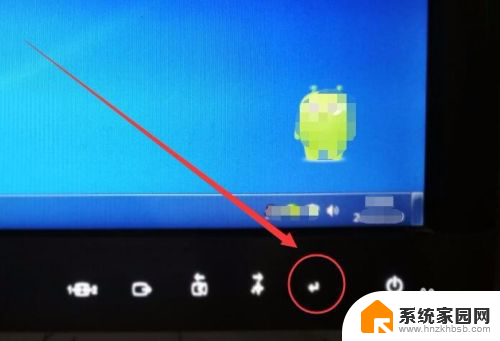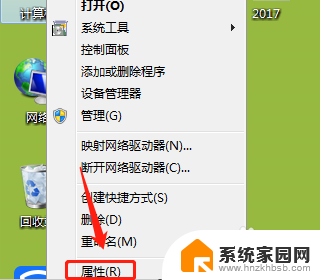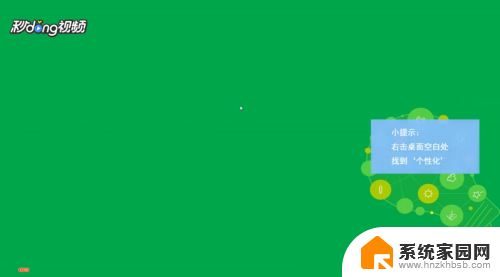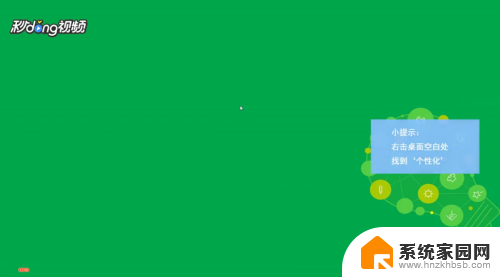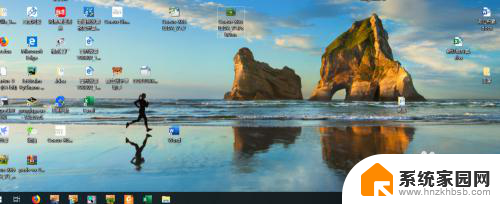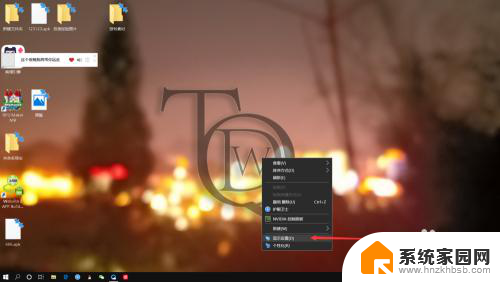电脑屏幕怎么调全屏显示 如何调整电脑显示器显示全屏画面
更新时间:2023-10-05 18:06:33作者:xiaoliu
电脑屏幕怎么调全屏显示,电脑屏幕作为我们日常工作和娱乐的重要工具,其显示效果的舒适度和清晰度直接影响着我们的使用体验,有时候我们可能会遇到电脑屏幕显示不全屏的情况,这不仅会影响我们对内容的观看,还会降低我们的工作效率。如何调整电脑显示器以实现全屏画面的显示呢?在本文中将为大家介绍几种常见的方法和技巧,帮助大家轻松解决屏幕显示不全的问题。
具体步骤:
1.显示器的右下角,找到进入按钮,按下此按钮。
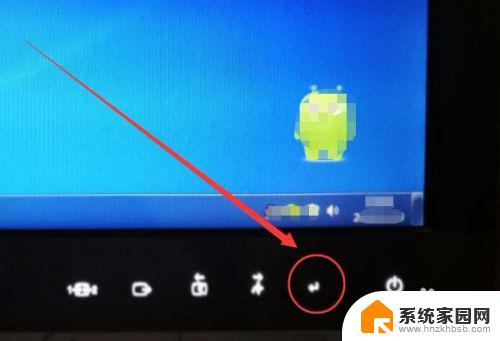
2.显示器上出现设置窗口,如下图所示。
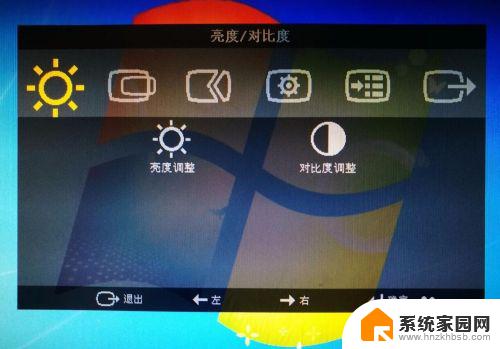
3.按下显示器上的向右按钮,选择菜单。
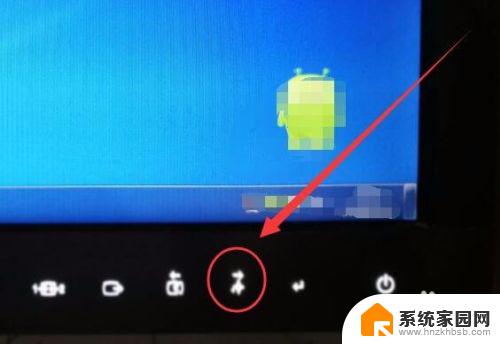
4.使用向右按钮选择菜单项,我们选择色温调整选项。
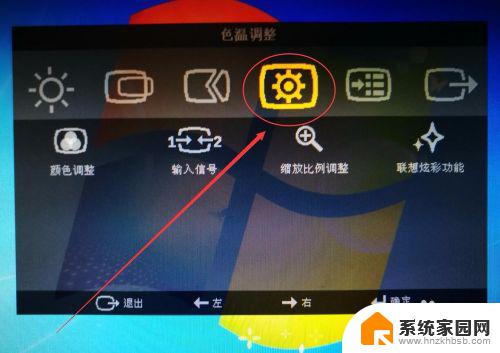
5.按下电脑右下方的进入按钮,进入色温调整菜单。
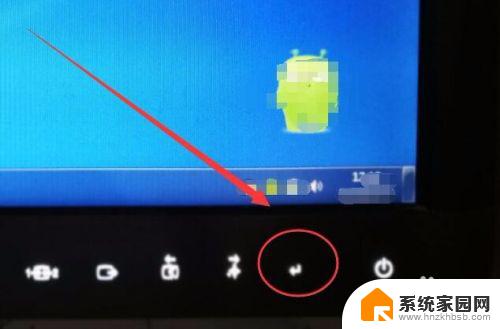
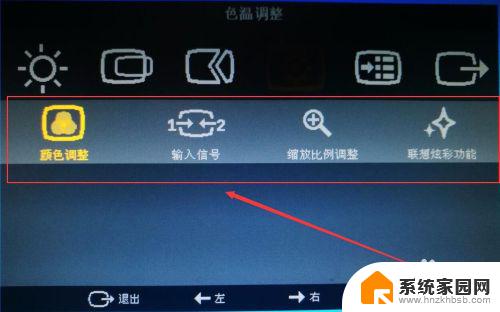
6.使用右下方的向右按钮,选择缩放比例调整选项。
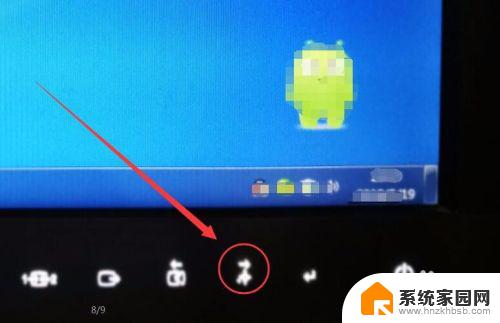
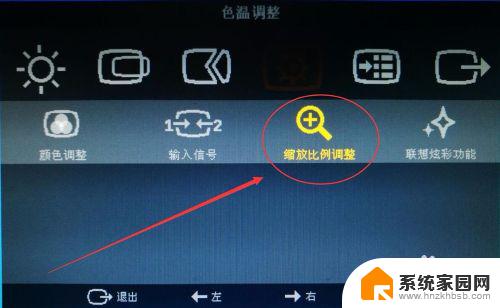
7.缩放比例调整选项中,选择全屏幕选项。显示器全屏就调整好了。
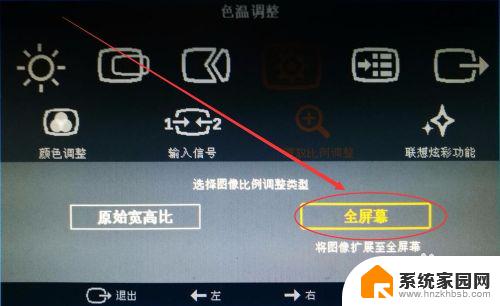
以上是电脑屏幕如何切换到全屏显示的全部内容,如果遇到此类情况,您可以按照这些操作进行解决,步骤简单快捷,一气呵成。